Como remover metadados de arquivos via Windows, Mac, online e telefones
Cada arquivo de mídia tem metadados relacionados ao arquivo, seja um vídeo, imagem, áudio, etc. Suponha que você publique um arquivo de mídia online; por meio dessa postagem, alguém tem informações sobre coordenadas sobre sua localização, hora, data, fabricante, modelo do dispositivo e muito mais, conhecidos como dados EXIF. Não é assustador pensar que alguém pode obter informações através de sua postagem com os metadados? Felizmente, este artigo irá ensiná-lo a remover metadados em qualquer arquivo de mídia no Windows, Mac, Online e até mesmo em seus telefones antes de publicá-lo online.

Parte 1. Melhores maneiras de remover metadados em qualquer arquivo no Windows
As maneiras que apresentaremos neste artigo são o removedor de dados integrado que você pode usar no Windows e a ferramenta de terceiros que você pode usar para eliminar os metadados facilmente. Portanto, para ter mais ideias sobre como limpar os metadados do seu arquivo, você pode ler os detalhes abaixo e seguir as etapas para fazer isso com sucesso.
Usar Propriedades no Windows
No Windows, você pode remover facilmente os metadados dos vídeos, se desejar. Seguindo as etapas abaixo, você pode remover as informações sobre seu arquivo antes de publicá-las online.
Passo 1. Localize o arquivo em sua área de trabalho e clique com o botão direito do mouse; sob ele, você verá Propriedadese clique nele.
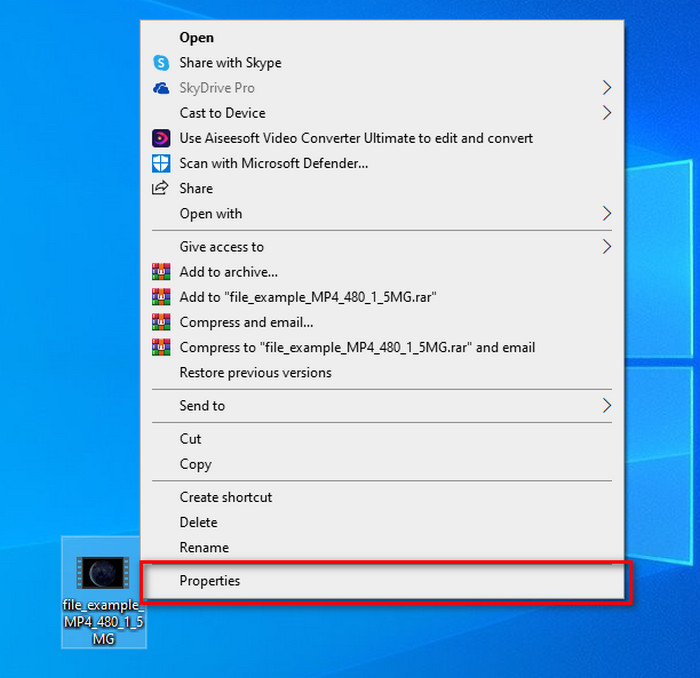
Passo 2. Vamos para Detalhese, abaixo dele, clique no Remover Propriedades e Informações Pessoais.
Etapa 3. Por favor, marque o caixa de metadados que você não deseja incluir em seu arquivo de mídia antes de publicá-lo. Se você fez isso, pressione Está bem; ele criará uma cópia do arquivo sem seus metadados.
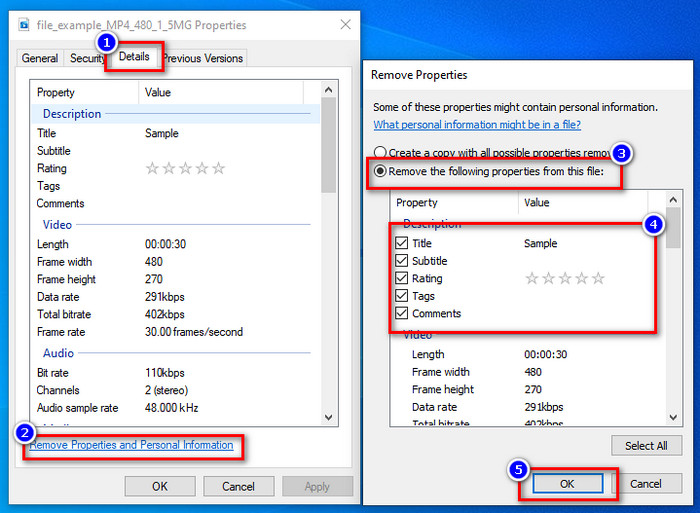
Use a melhor ferramenta de remoção de metadados no Windows e macOS
Suponha que você queira a melhor ferramenta de remoção de metadados, então FVC Video Converter Ultimate é a ferramenta que você está procurando. É a ferramenta do especialista para remover os metadados em seu arquivo de mídia antes que os usuários publiquem o arquivo online. Embora seja uma ferramenta de escolha especializada, qualquer pessoa pode usá-la facilmente sem fazer muito esforço para remover os dados do seu arquivo. Além disso, esta é uma opção de terceiros para você se as técnicas que ensinamos não conseguirem remover completamente os metadados do seu arquivo. As etapas correspondentes ajudarão você a limpar os dados que deseja excluir em seu arquivo e a segui-los adequadamente.
Passo 1. Antes de remover os metadados, você deve primeiro baixar a ferramenta clicando no botão de download abaixo. Clique no sistema operacional correspondente que você está usando, seja Windows ou Mac, e instale-o imediatamente. Depois disso, abra a ferramenta pressionando o botão Iniciar agora.
Download grátisPara Windows 7 ou posteriorDownload seguro
Download grátisPara MacOS 10.7 ou posteriorDownload seguro
Para um processo tranquilo, você deve se familiarizar com a interface do usuário das ferramentas antes de prosseguir para a próxima etapa.
Passo 2. Agora que você abriu o Caixa de ferramentas seção, aperte o Editor de metadados de mídia sob ele.
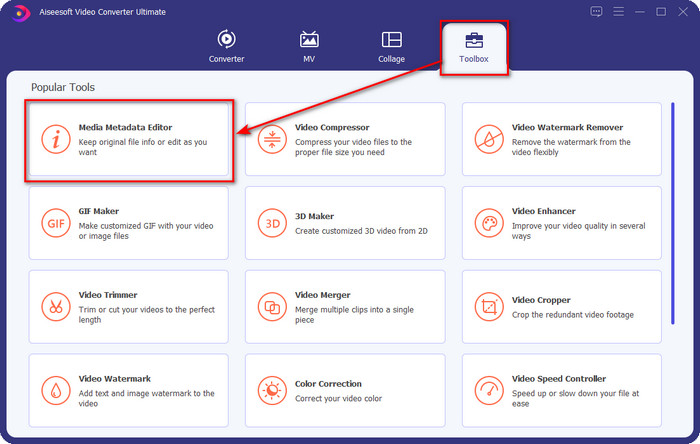
Etapa 3. Uma nova janela será exibida na tela; tocando no + botão, você pode adicionar o arquivo de mídia que deseja remover os metadados e, em seguida, toque em Abrir para fazer o upload.
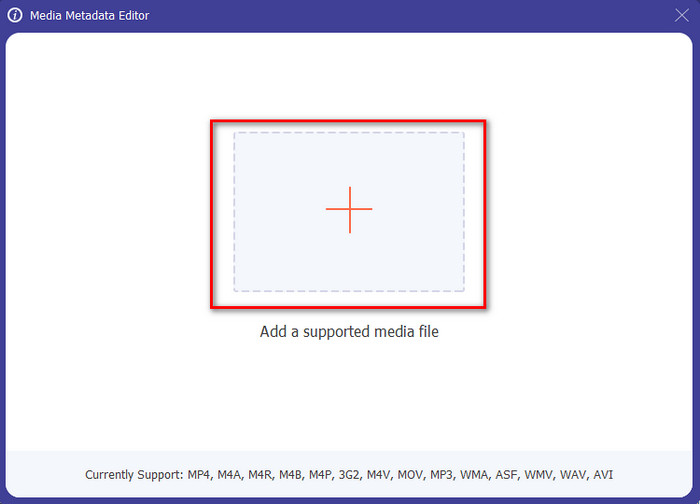
Passo 4. Clique no caixa de texto de cada metadados que você deseja remover e clique no botão Excluir chave no seu teclado. Para salvar o arquivo, você pode clicar em Salvar, e ele não fará uma cópia sem metadados. Fácil não é? Economiza espaço em sua área de trabalho porque não criou uma cópia do arquivo que você removeu os metadados.
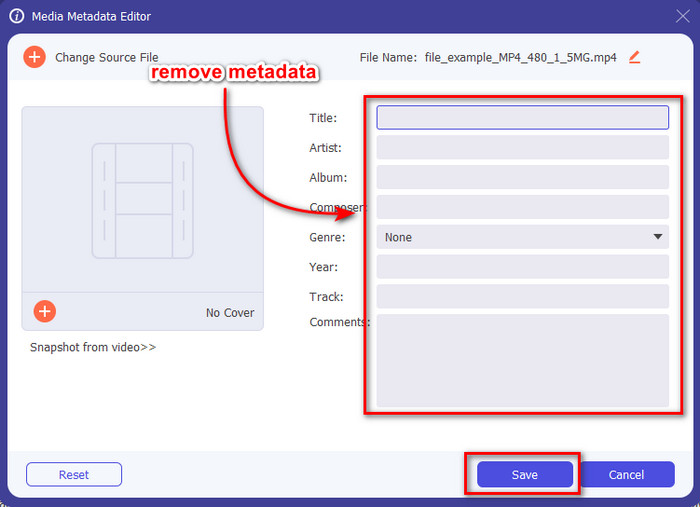
Parte 2. Melhor maneira de limpar metadados de arquivos no Mac
No Mac, você pode remover facilmente as informações sobre sua foto; no entanto, você só pode remover os dados de localização. Portanto, se você deseja aprender a remover metadados de um arquivo no Mac mais do que a localização, deve usar a ferramenta que apresentamos acima.
Passo 1. Vou ao Antevisão e abra o arquivo.
Passo 2. Clique Ferramentas, então Mostrar inspetor e clique em i para ver os dados de localização.
Etapa 3. Na guia GPS, clique em Remover informações de locale removerá automaticamente as informações sobre seu arquivo de mídia.
Parte 3. Como remover metadados em dispositivos Android e iOS
Use Exiftool – visualize, edite metadados de foto e vídeo (Android)
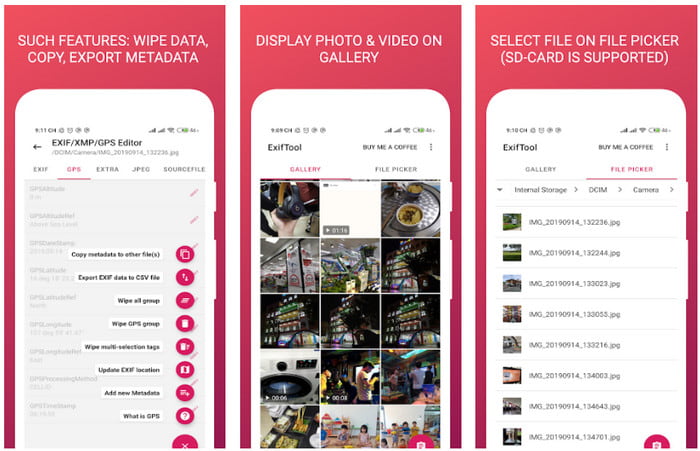
Exiftool – visualize, edite metadados de foto e vídeo pode ajudá-lo a remover metadados de vídeo no Android baixando a ferramenta. Com esta ferramenta, você pode adicionar, remover e atualizar os dados EXIF do vídeo e fotos gratuitamente. Portanto, se você quiser usar este aplicativo, siga as etapas abaixo.
Passo 1. Baixe o aplicativo na Playstore e clique em Instalar.
Passo 2. Abra o aplicativo e selecione o arquivo que você deseja remover seus metadados.
Etapa 3. aperte o opção e clique Limpar grupo Quicktime para remover os metadados automaticamente.
Use o removedor de metadados de foto e vídeo (iOS)
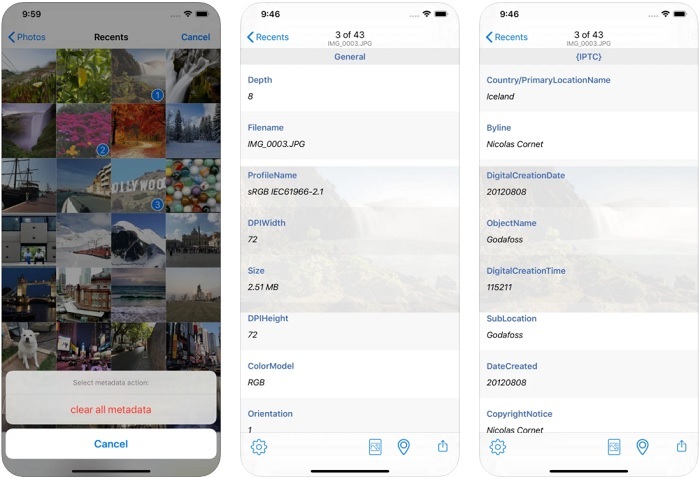
Se você é um usuário iOS, pode usar o Removedor de Metadados de Foto e Vídeo e aprender como limpar metadados em seus dispositivos iOS. Este aplicativo suporta todos os formatos de mídia nativos em dispositivos Apple e faz exatamente seu trabalho como removedor de metadados. Se você tiver um dispositivo iOS, poderá copiar as etapas abaixo.
Passo 1. Para baixar o aplicativo, você deve ir à App Store, pesquisá-lo e instalá-lo.
Passo 2. Abra a ferramenta e permita que o aplicativo acesse suas Fotos, selecione o vídeo ou foto que deseja remover os metadados.
Etapa 3. Toque em engrenagem ícone e clique em limpar todos os metadados, e ele criará uma cópia do arquivo sem metadados nele.
Parte 4. Como remover metadados usando uma ferramenta da Web gratuitamente
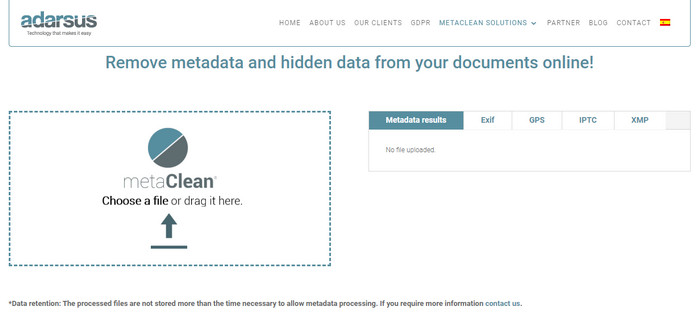
Adarsus – Remover metadados pode ajudá-lo a remover metadados online e é gratuito. Ao contrário dos outros conversores acima, você não precisará baixar a ferramenta em seu desktop para usar, pois é uma ferramenta web; para acessá-lo, você precisará de uma conexão com a internet. Se você quiser experimentar a remoção de metadados gratuitamente, siga as etapas abaixo.
Passo 1. Abra o navegador da Web e pesquise a ferramenta.
Passo 2. No site da ferramenta, clique no botão Envio botão e escolha o arquivo para remover os metadados.
Etapa 3. Clique Limpar meu arquivo, e ele criará uma cópia sem metadados.
Parte 5. Gráfico de comparação sobre o Metadata Remover no Windows, Mac, Online, Android e iOS
| Recursos | FVC Video Converter Ultimate | Propriedades no Windows | Visualizar no Mac | Exiftool – visualizar, editar metadados de foto e vídeo (Android) | Removedor de metadados de foto e vídeo | Adarsus – Remover metadados |
| Seguro de usar |  |  |  |  |  |  |
| Amigo do usuário |  |  |  |  |  |  |
| Limpar metadados inteiros |  |  |  |  |  |  |
| Editar Metadados |  |  |  |  |  |  |
| Duplique o arquivo |  |  |  |  |  |  |
| Limitação(ões) | Não está disponível em dispositivos móveis e online | Às vezes, os dados não são totalmente excluídos. | Ele não remove outros metadados além do local. | Não é tão eficaz quanto a ferramenta final. | Na maioria das vezes, ele falha ao remover os metadados | Há uma limitação no tamanho do arquivo, que é de 5 MB. |
Parte 6. Perguntas frequentes sobre como remover metadados
A remoção de metadados diminui o tamanho do arquivo?
Sim, porque os metadados adicionam tamanho ao arquivo de mídia com suas informações. Você pode economizar menos espaço removendo-o e ele ficará menor do que antes. No entanto, as informações que estão em seu arquivo são removidas.
Depois de remover os metadados, a qualidade os afetará?
Não, não vai; a qualidade não será afetada mesmo se você alterar ou remover os metadados do seu arquivo de mídia. Portanto, não se preocupe, pois você ainda terá a mesma qualidade mesmo sem ou com metadados.
Todos os formatos de arquivo têm metadados?
A maioria dos formatos de mídia tem estruturas de metadados diferentes, mas nem todos os formatos de mídia têm metadados. Em alguns casos, os formatos não podem conter metadados devido à sua construção, design e muitos outros fatores.
Conclusão
Agora aprendemos como remover metadados no arquivo para proteger sua privacidade tão fácil quanto isso. Com a ferramenta apresentada neste artigo, tornou-se possível removê-lo antes de postar na web. Apesar de oferecermos cinco ferramentas para apagar os metadados, não há dúvida das capacidades do FVC Video Converter Ultimate porque a ferramenta pode remover inteiramente os dados inteiros ou certas partes tão rapidamente quanto 1-2-3. Se você duvida da nossa análise, você pode conferir a ferramenta baixando-a na unidade do seu computador e testando se ela é real!



 Video Converter Ultimate
Video Converter Ultimate Gravador de ecrã
Gravador de ecrã


